Trong nhiều năm, tôi là một người dùng trung thành của Google Keep. Tuy nhiên, gần đây, sau khi chuyển sang sử dụng điện thoại Galaxy, tôi quyết định dùng thử Samsung Notes. Thật bất ngờ, ứng dụng này đã mang đến một trải nghiệm mạnh mẽ hơn với những tính năng mà tôi thậm chí không biết mình đang thiếu. Samsung Notes không chỉ là một công cụ ghi chú mà còn là một trợ thủ đắc lực giúp tối ưu hóa công việc và cuộc sống hàng ngày, đặc biệt với những người sở hữu thiết bị Galaxy.
7 Tính Năng Vượt Trội Của Samsung Notes So Với Google Keep
Để hiểu rõ hơn về lý do Samsung Notes trở thành lựa chọn ưu tiên của nhiều người dùng Galaxy, hãy cùng khám phá 7 tính năng nổi bật giúp ứng dụng này vượt trội so với Google Keep.
1. Định Dạng Tự Động (Auto Format)
Là một người yêu thích sự ngăn nắp nhưng không phải lúc nào cũng có thời gian để trình bày ghi chú gọn gàng và dễ đọc. Với Google Keep, tôi phải tự tay áp dụng các tiêu đề hoặc điều chỉnh bố cục để ghi chú dễ đọc hơn. Chắc chắn, nó vẫn hữu dụng, nhưng không thực sự dễ dàng hay hiệu quả.
Samsung Notes, mặt khác, sở hữu tính năng Tự Động Định Dạng (Auto Format) giúp nhanh chóng sắp xếp ghi chú của tôi với các dấu đầu dòng và tiêu đề. Dù đó là danh sách mua sắm, tóm tắt cuộc họp hay buổi động não, tôi thực sự yêu thích cách nó biến một đống ý tưởng lộn xộn thành một tài liệu sạch sẽ, có tổ chức. Đây là một lợi thế lớn trong việc quản lý ghi chú hiệu quả.
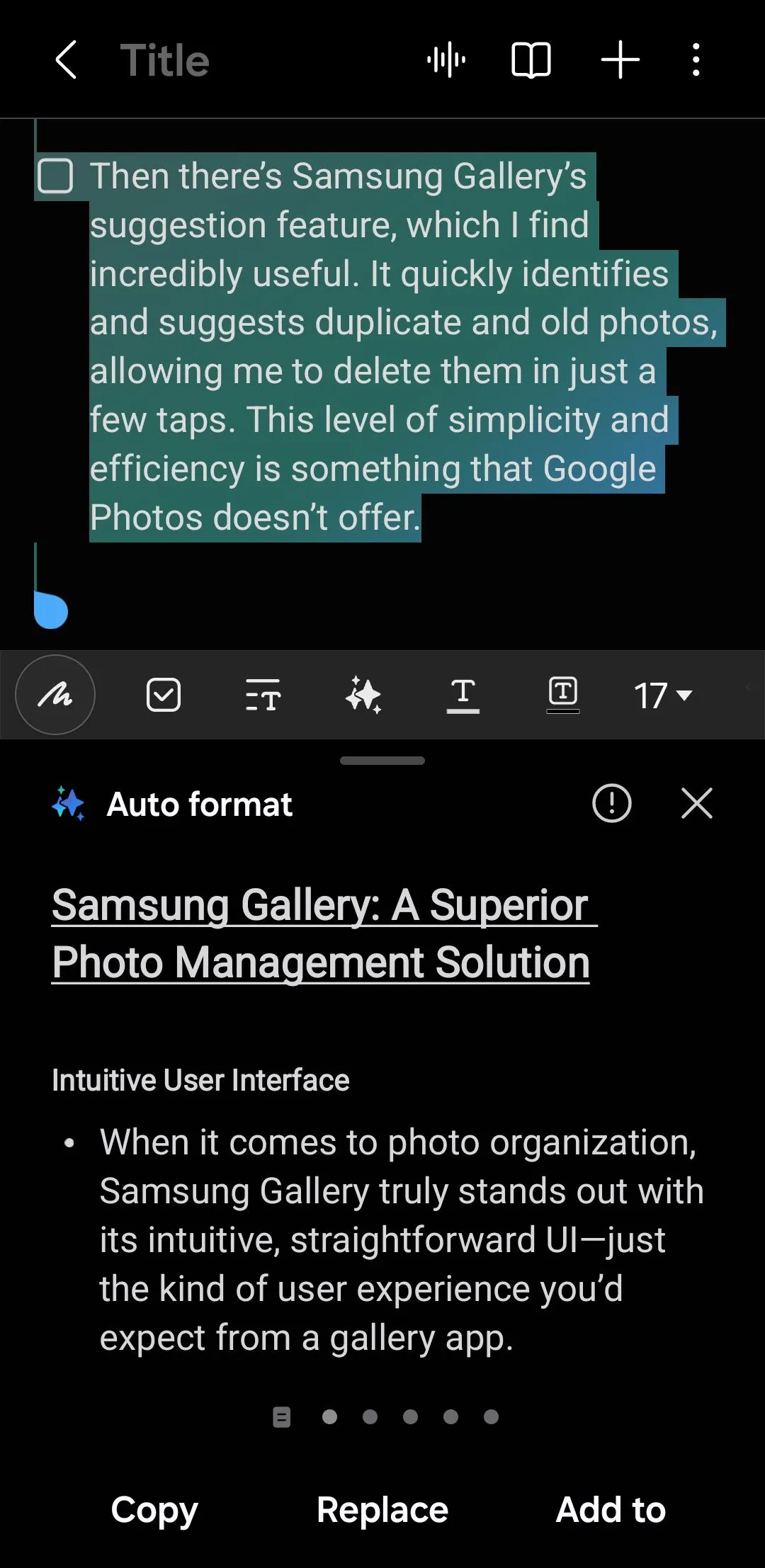 Tính năng định dạng tự động trong ứng dụng Samsung Notes
Tính năng định dạng tự động trong ứng dụng Samsung Notes
2. Tóm Tắt Ghi Chú Thông Minh (Note Summarization)
Một tính năng hữu ích khác mà Samsung Notes cung cấp cho các ghi chú dài, chứa nhiều chi tiết là khả năng tóm tắt ghi chú. Chỉ với vài thao tác, tôi có thể sử dụng Galaxy AI để phân tích một ghi chú và trích xuất những điểm quan trọng nhất thành một bản tóm tắt súc tích.
Tính năng này giúp tôi tiết kiệm rất nhiều thời gian khi xem lại các ghi chú chi tiết. Nó giống như có một trợ lý cá nhân sàng lọc ý nghĩ của tôi và làm nổi bật những gì thực sự quan trọng. Ngược lại, Google Keep không cung cấp bất kỳ tính năng nào tương tự như vậy, khiến Samsung Notes trở thành công cụ ghi chú thông minh hơn hẳn.
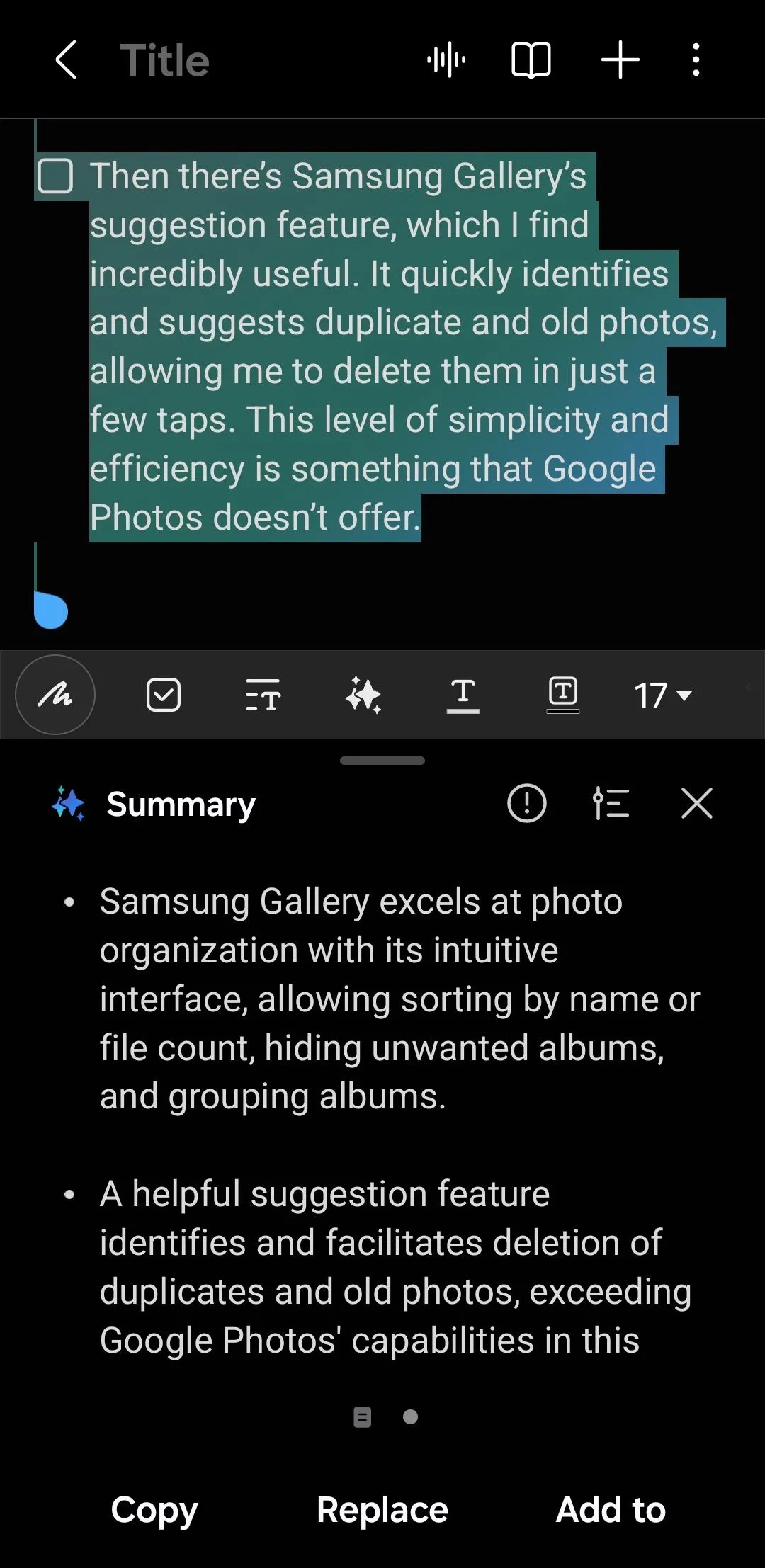 Ứng dụng Samsung Notes hiển thị bản tóm tắt của một ghi chú
Ứng dụng Samsung Notes hiển thị bản tóm tắt của một ghi chú
3. Dịch Thuật Dễ Dàng (Easy Translation)
Đôi khi tôi có thói quen viết ghi chú bằng ngôn ngữ địa phương của mình, nhưng với Samsung Notes, điều đó không còn là vấn đề. Ứng dụng này cho phép tôi chụp văn bản viết tay bằng camera điện thoại Samsung và dịch nó sang tiếng Anh chỉ bằng một chạm.
Quá trình dịch diễn ra liền mạch và cực kỳ tiện lợi—điều mà Google Keep đơn giản là không cung cấp. Đây là một trong những tính năng mà tôi không nhận ra mình cần cho đến khi bắt đầu sử dụng, mang lại lợi ích lớn cho việc ghi chú và làm việc đa ngôn ngữ.
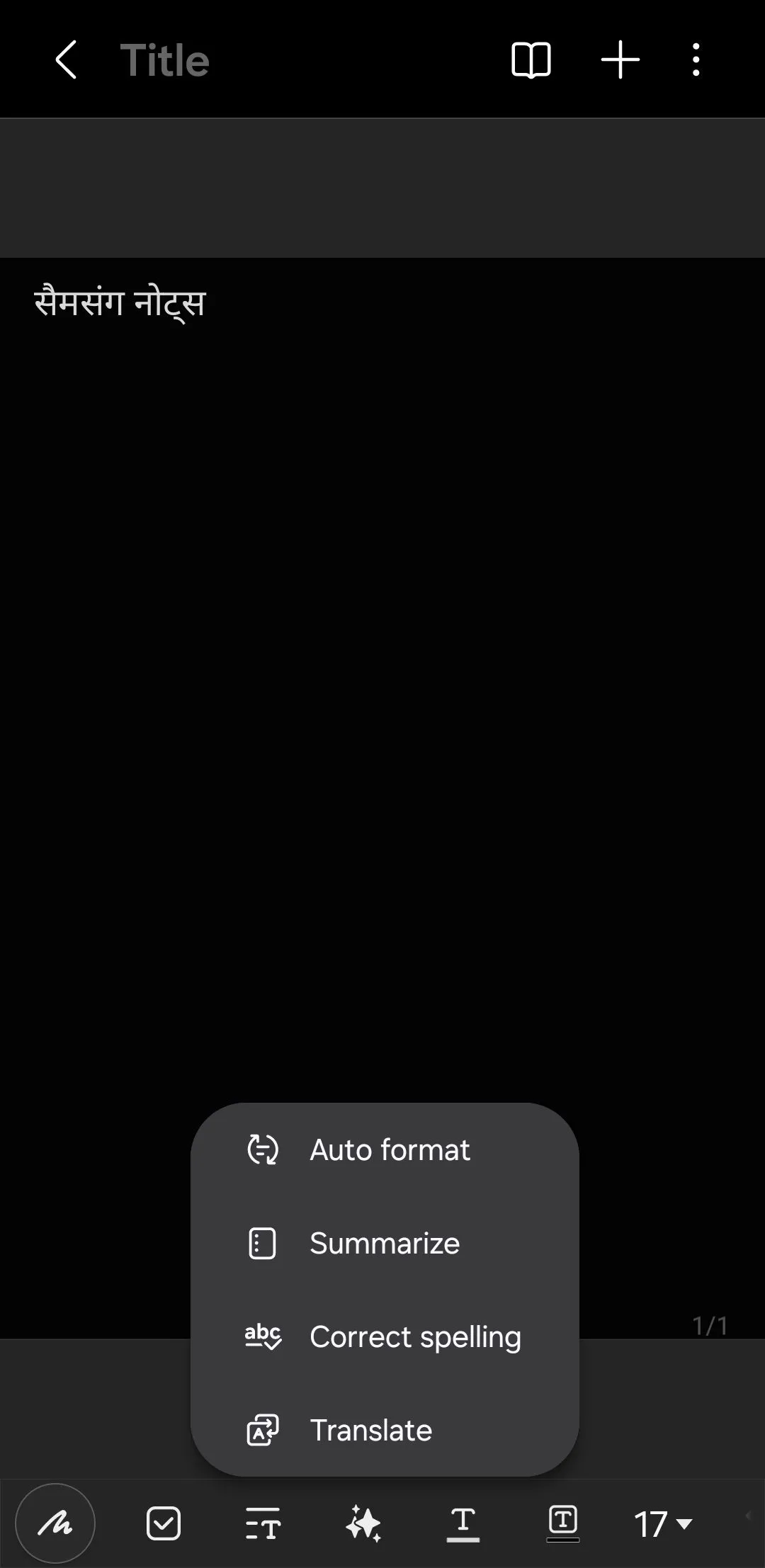 Tùy chọn dịch thuật trong ứng dụng Samsung Notes
Tùy chọn dịch thuật trong ứng dụng Samsung Notes
4. Hỗ Trợ Vẽ Nâng Cao (Drawing Assist)
Cả Google Keep và Samsung Notes đều cung cấp các tính năng vẽ, nhưng Samsung Notes đã nâng tầm trải nghiệm này với chức năng Chuyển Phác Thảo thành Hình Ảnh (Sketch to Image). Công cụ này sử dụng Galaxy AI để tự động chuyển đổi các bản phác thảo thô của tôi thành những hình ảnh rõ ràng, được trau chuốt.
Dù tôi đang phác thảo nhanh ý tưởng thiết kế hay minh họa một khái niệm, AI đảm bảo rằng các bản phác thảo của tôi trông đẹp mắt mà không cần thêm bất kỳ nỗ lực nào. Ngược lại, tính năng vẽ của Google Keep cảm thấy cơ bản hơn và không cung cấp mức độ hỗ trợ này, khiến Samsung Notes trở thành người chiến thắng rõ ràng đối với tôi trong lĩnh vực này.
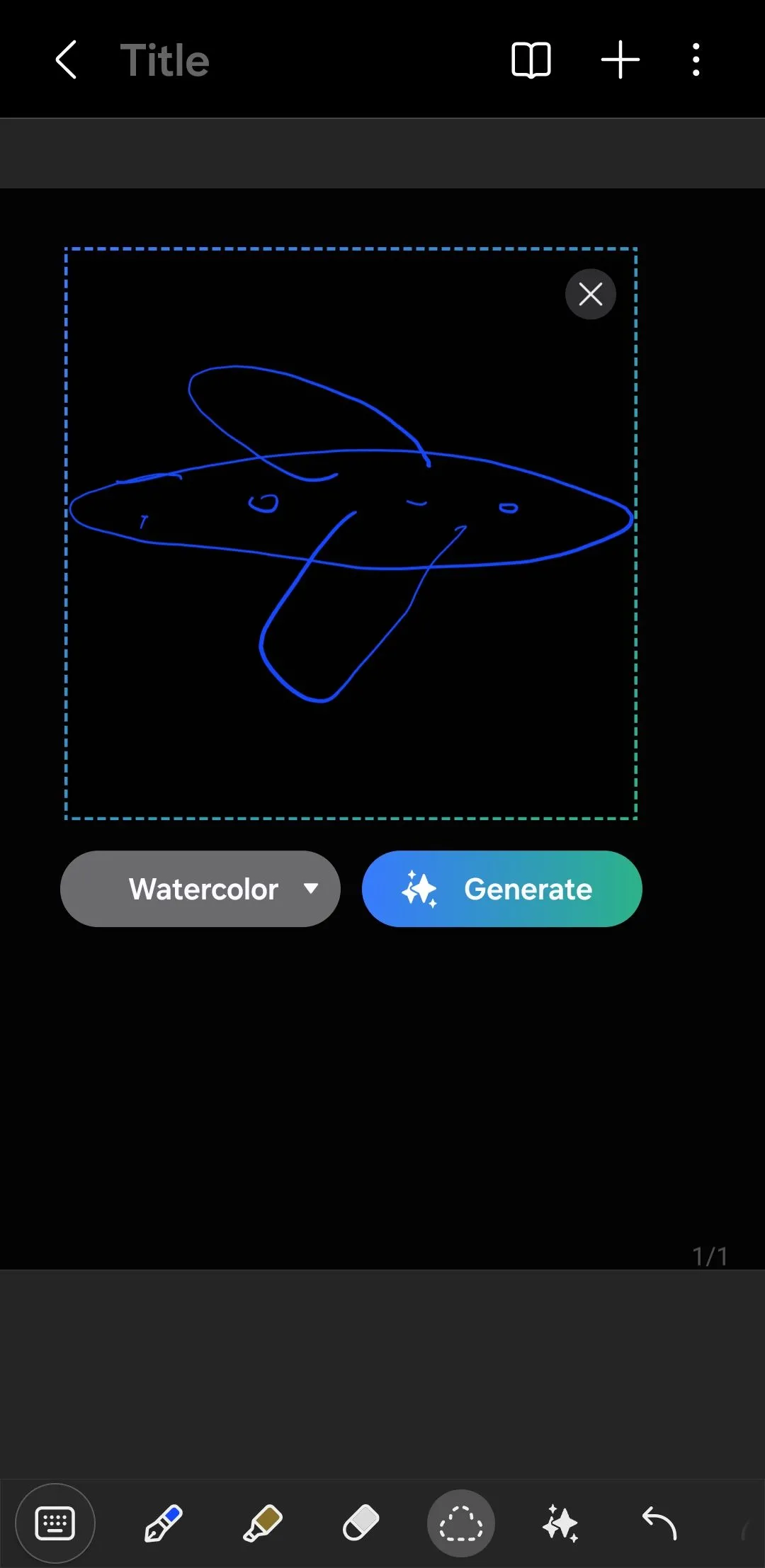 Vẽ trong ứng dụng Samsung Notes
Vẽ trong ứng dụng Samsung Notes
5. Tạo Ghi Chú Nhanh Chóng (Quick Note Creation)
Một tính năng mà tôi đã rất yêu thích ở Samsung Notes là khả năng tạo ghi chú nhanh chóng ngay từ màn hình khóa. Tôi thích cách mình có thể chỉ cần rút S Pen ra và bắt đầu viết mà không cần mở khóa điện thoại Galaxy. Ghi chú được lưu ngay lập tức và tôi có thể xem lại sau. Nếu điện thoại đã mở khóa, tôi có thể sử dụng lối tắt ứng dụng Samsung Notes trong bảng Edge.
Đây là một tính năng nhỏ nhưng tạo ra sự khác biệt lớn trong cách tôi quản lý suy nghĩ của mình suốt cả ngày. So với đó, điều tốt nhất tôi có thể làm với Google Keep là thêm tiện ích vào màn hình chính. Mặc dù có chức năng, nhưng nó chiếm không gian quý giá và vẫn yêu cầu mở khóa thiết bị trước.
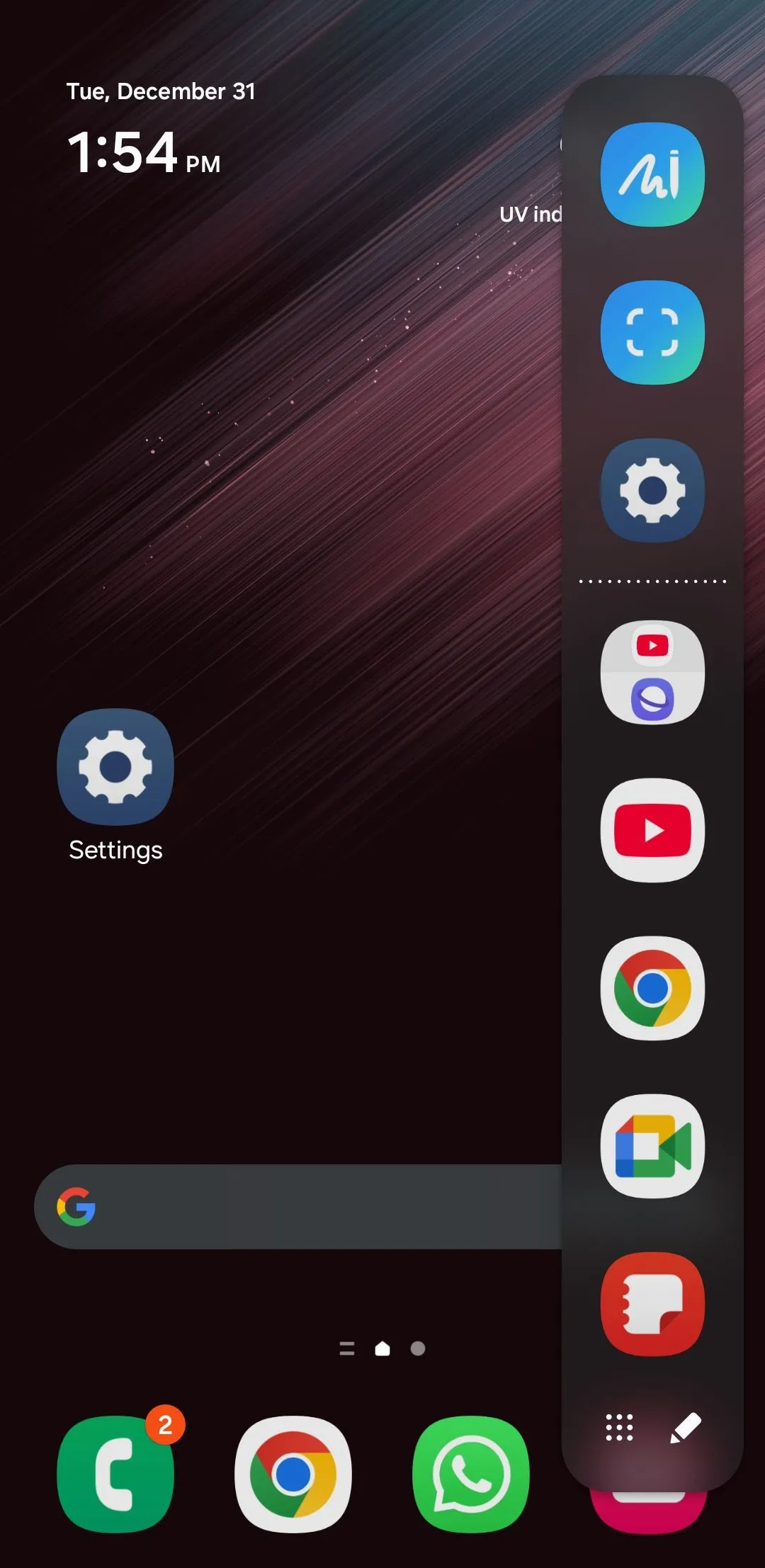 Ứng dụng Samsung Notes trong bảng Edge
Ứng dụng Samsung Notes trong bảng Edge
6. Xuất Ghi Chú Đa Dạng Định Dạng (Export Notes to DOCX or PDF)
Đôi khi, tôi cần chia sẻ ghi chú của mình với đồng nghiệp hoặc bạn bè, và Samsung Notes làm cho quá trình này trở nên vô cùng dễ dàng. Ứng dụng cung cấp cho tôi tùy chọn chuyển đổi ghi chú thành tệp DOCX hoặc PDF. Tùy chọn PDF đặc biệt hữu ích khi tôi cần giữ nguyên định dạng gốc, trong khi định dạng DOCX lý tưởng nếu tôi muốn ghi chú vẫn có thể chỉnh sửa được.
Samsung Notes thậm chí cho phép tôi lưu ghi chú dưới dạng hình ảnh, tệp văn bản hoặc tệp PowerPoint. Mặt khác, Google Keep bị hạn chế hơn, chỉ cung cấp khả năng xuất ghi chú dưới dạng tài liệu Google Docs, điều này khá hạn chế đối với nhu cầu của tôi.
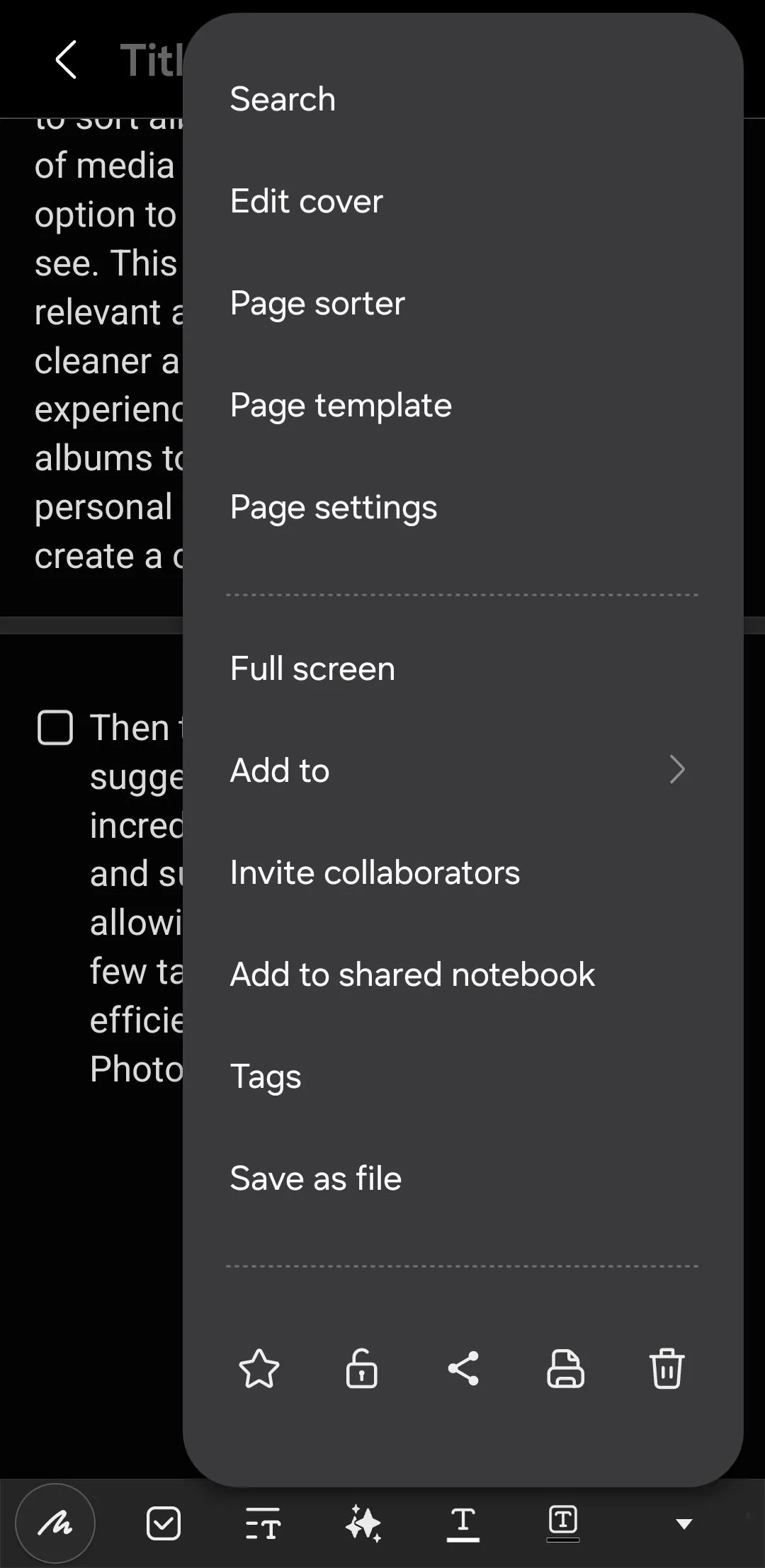 Menu ứng dụng trong Samsung Notes
Menu ứng dụng trong Samsung Notes
7. Chú Thích PDF Liền Mạch (Seamless PDF Annotation)
Khi cần chú thích PDF, tôi không cần một ứng dụng chuyên dụng hay phải chuyển sang máy tính. Samsung Notes cho phép tôi nhập các tệp PDF và dễ dàng thêm bình luận, đánh dấu, và thậm chí cả các bản vẽ.
Tính năng này hoàn hảo cho những chỉnh sửa vào phút chót hoặc khi tôi cần xem lại tài liệu khi không ở bàn làm việc. Google Keep, mặt khác, thiếu chức năng này, buộc tôi phải dựa vào một ứng dụng riêng biệt để chú thích.
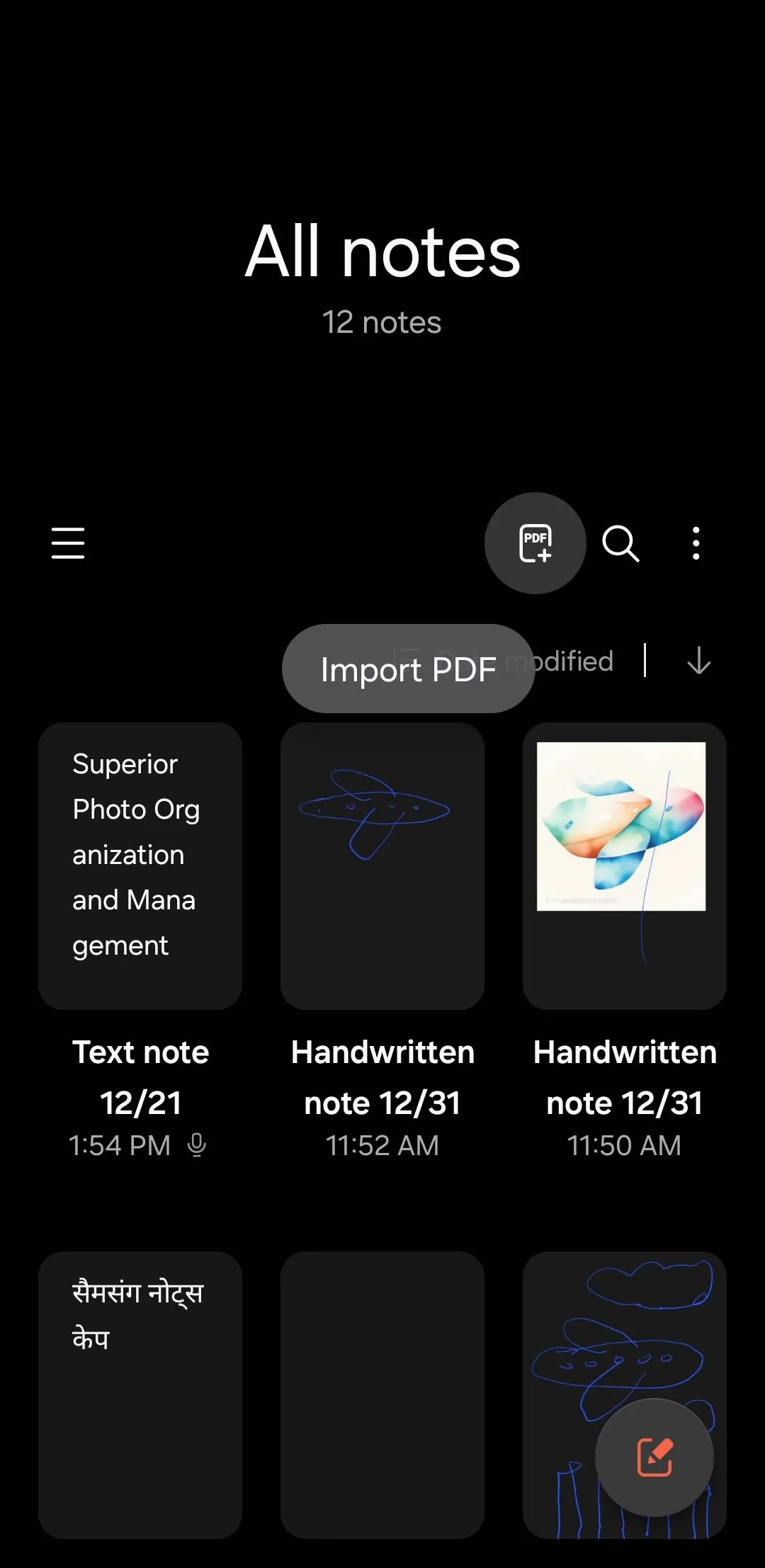 Tùy chọn nhập PDF trong ứng dụng Samsung Notes
Tùy chọn nhập PDF trong ứng dụng Samsung Notes
Việc chuyển đổi từ Google Keep sang Samsung Notes là một quyết định mà tôi không hề hối tiếc. Không chỉ một tính năng nổi bật duy nhất làm cho việc chuyển đổi này đáng giá—mà chính là sự tích hợp liền mạch của tất cả các công cụ và chức năng mà Samsung Notes mang lại. Nếu bạn là người dùng điện thoại Galaxy và đang tìm kiếm một ứng dụng ghi chú mạnh mẽ, đa năng, Samsung Notes chắc chắn là lựa chọn không thể bỏ qua. Hãy tự mình trải nghiệm và khám phá những tiện ích tuyệt vời mà nó mang lại!


